Sie möchten die Herkunft der Daten für Ihre Mitarbeiter-Zeiterfassung für einen oder mehrere Mitarbeiter nachträglich verändern.
Gehen Sie wie folgt vor:
- Öffnen Sie den Menüpunkt "Zeiterfassung" - "Mitarbeiter-Zeiterfassung" und wählen Sie dort den gewünschten Mitarbeiter aus.
Stellen Sie sicher, dass es keine Speicherstände auf dem Zeitkonto gibt. Diese sind nicht immer ersichtlich. Wenn Sie sich unsicher sind, wählen Sie die Schaltfläche "Änderungen löschen" und setzen Sie somit das Zeitkonto auf den Ursprungszustand zurück.
Wichtig: Speichern Sie danach die Änderung am Konto nicht. Ein Klick auf die Schaltfläche "Sichern" würde einen neuen Bearbeitungsstand erzeugen.
- Öffnen Sie den Menüpunkt "Stammdaten" - "Mitarbeiterstammdaten" und wählen Sie den Mitarbeiter dort aus.
- In der Registerkarte "Detaildaten" können Sie die "Datenquelle Mitarbeiter-Zeiterfassung" verändern.
a. Dienstplanung: Die Zeiten kommen aus dem Dienstplan des Mitarbeiters.
b. Tourenplanung: Die Zeiten kommen aus den geplanten Touren.
c. Mobile Zeiterfassung: Die Zeiten werden mobil erfasst und kommen aus dem Soll-/Ist-Vergleich.
d. Standardeinstellung: Die Zeiten kommen aus der Datenquelle, die in den "Einstellungen" - "Grundeinstellungen" in der Registerkarte "Zeiterfassung" ausgewählt wurde. - Entscheiden Sie sich für die gewünschte Datenquelle und sichern Sie Ihre Auswahl über die Schaltfläche.
Wechseln Sie zurück in den Menüpunkt "Zeiterfassung" - "Mitarbeiter-Zeiterfassung". Wenn Sie die Schritte richtig befolgt haben, hat sich die Quelle geändert. Die Datenquelle ist ebenfalls in der Spalte vor dem "Beginn" in der Mitarbeiter-Zeiterfassung ersichtlich, sofern die Spalte über die Schaltfläche "Konfiguration", eingeblendet wird.
Mögliche Quellen:
D = Dienstplan
T = Tourenplan
Z = mobile Zeiterfassung
M = der Dienst wurde manuell in der Mitarbeiter-Zeiterfassung hinzugefügt.
- Stellen Sie sicher, dass alle vorherigen Stundenkonten korrekt abgeschlossen sind, damit diese weiterhin die richtigen Zeiten der gewünschten vorherigen Quelle anzeigen.
- Nach dem Umstellen auf eine andere Datenherkunft ist ein Bearbeiten eines bereits bearbeiteten, gesicherten, nicht abgeschlossenen Stundenkontos nicht mehr möglich. Neben der Übersicht der Arbeitszeiten ist dann auf der rechten Seite ein Hinweis zu lesen, dass die Daten unter einer anderen Einstellung bearbeitet wurden und das Stundenkonto ist ausgegraut.
- In diesem Fall wechseln Sie bitte auf die vorherige Datenquelle zurück und löschen den vorhandenen Bearbeitungsstand, indem Sie auf die Schaltfläche "Änderungen löschen" klicken.
Verwandte Artikel
-
Page:
-
Page:
-
Page:
-
Page:
-
Page:
-
Page:
-
Page:
-
Page:
-
Page:
-
Page:
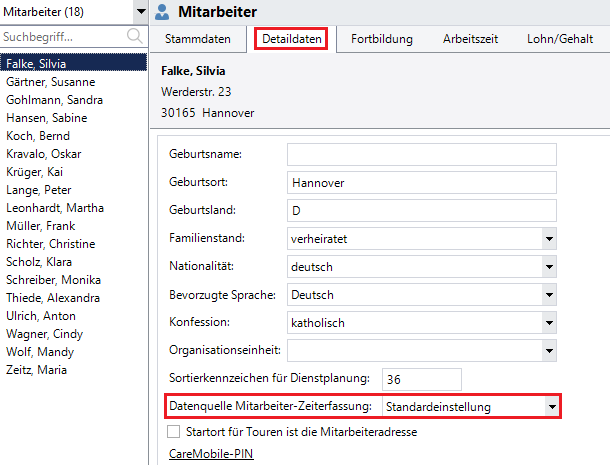
Angabe der Datenquelle für die Mitarbeiterzeiterfassung
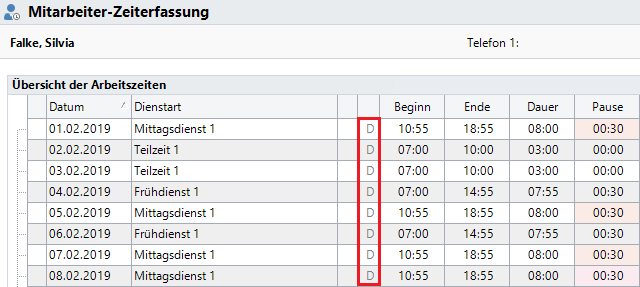
Anzeige der Datenquelle in der Mitarbeiterzeiterfassung
